目录
前言:这篇文章是对Python中pywebio模块的简单了解
首先,要想用pywebio就要先下载
1, Win + R ——> cmd 在命令窗口中输入 pip install pywebio
2,在PyCharm 中打开终端 输入 pip install pywebio
(两选一即可)
1.输入:pywebio.input
from pywebio.input import * 引入模块
1.01 输入: input
from pywebio.input import *
pw1 = input("请输入:")
# 输出pw1, 判断类型
print(pw1,type(pw1))结果:

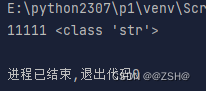
1.02 多行输入:textarea
# 多行输入
pw2 = textarea("输入文字")
print(pw2,type(pw2))
结果:
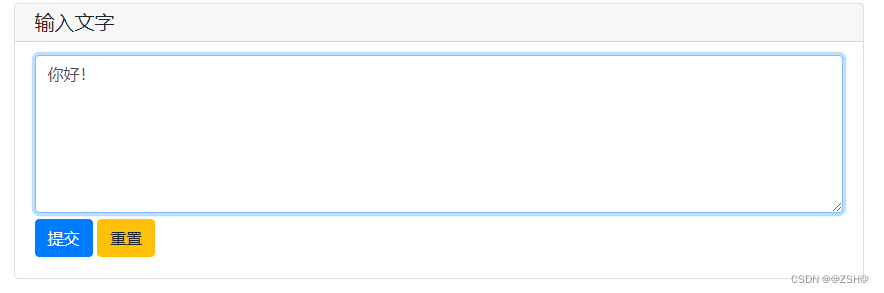

1.03 下拉选项:select
# 下拉选项
pw3 = select("现在居住的省",['河南省','山东省'])
print(pw3,type(pw3))结果:
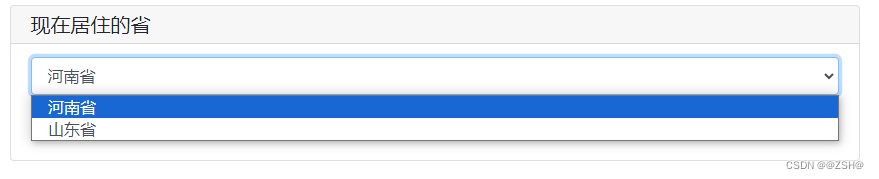

1.04 单选 :radio
# 圆圈单选
pw4 = radio("现在居住的省",['河南省','山东省'])
print(pw4,type(pw4))结果:
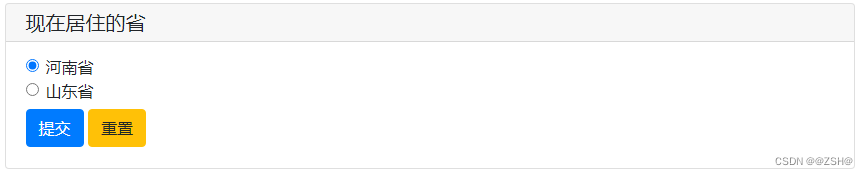

1.05 多选 :checkbox
# 打勾多选
pw5 = checkbox("现在居住的省",['河南省','山东省'])
print(pw5,type(pw5))
结果:
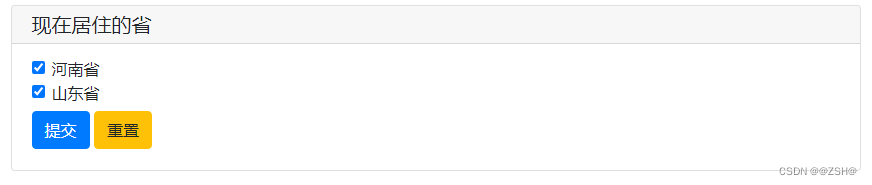

1.06 按钮:actions
# 按钮
pw6 = actions("按钮",['A','B'])
print(pw6,type(pw6))

1.07 滑块 :slider
# 滑块 返回int
pw7 = slider("音量")
print(pw7,type(pw7))结果:


1.08 输入组 :inpur_group
pw8 = input_group(
"身高模拟器",
[
input("姓名", name="name"), # name= 不可省略,内容只能是数字,字母和下滑线组成
input("身高", name="height")
]
)
print(pw8,type(pw8))结果:
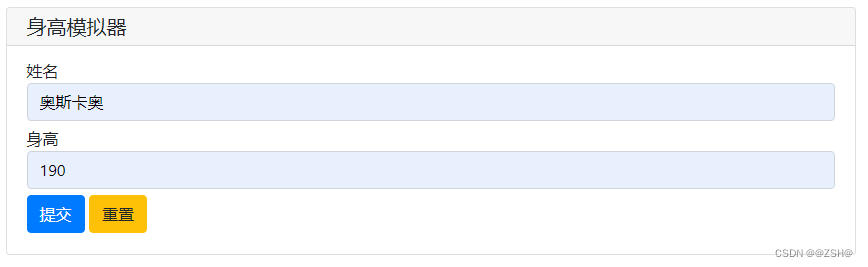

2 输出 :Pywebio
2.01 输出文本 :put_text
# 输入文本
put_text("hello world")结果:

2.02 输出 markdown
put_markdown("~asdas!~")结果:
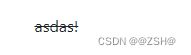
2.03 输出图片 :
# 外部链接图片
put_image('https://www.python.org/static/img/python-logo.png')
# 打开自己的图片
img = open("自己的图片","rb").read()
put_image(img,width="500")结果:

2.04 输出列表 :put_table
# 输出列表
put_table([
["水果","热量"],
["苹果",123],
["凉西瓜",0]
])结果:
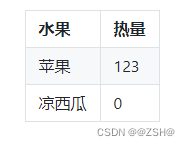
2.05 弹窗 :popup
# 弹窗
popup("hello")结果:
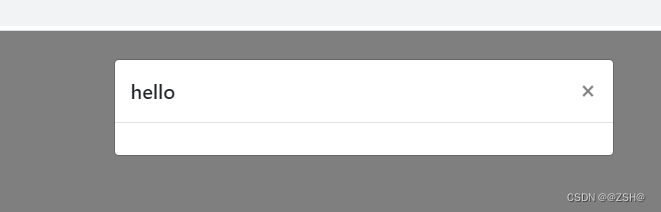
2.06 在网页放自己想要放的下载文件 :put_file
# 你放上去的文件
c = open("73异常捕获.py","rb").read()
# 第一个是你想给下载文件的名字 第二个是你放上去的文件 第三个是页面上的超链接显示文字
put_file("73异常捕获.py",c,"点击我下载异常捕获")结果:

2.07 横向列表 :put_tabs
# 横向列表
put_tabs([
{"title": "APP", 'content': 'hello'},
{"title": "Download", "content": [
put_table([["水果", "热量"],
["苹果", 123],
["凉西瓜", 0]]),
put_link("异常捕获", "73异常")
]}
])结果:
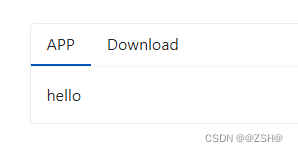
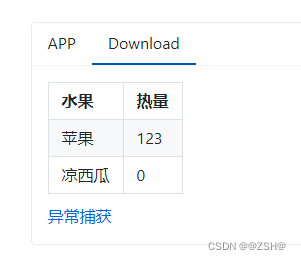





 本文主要介绍Python中pywebio模块的使用。先说明了下载方式,可通过命令窗口或PyCharm终端输入pip install pywebio。接着详细阐述了pywebio的输入功能,如input、textarea等,以及输出功能,包括put_text、put_table等。
本文主要介绍Python中pywebio模块的使用。先说明了下载方式,可通过命令窗口或PyCharm终端输入pip install pywebio。接着详细阐述了pywebio的输入功能,如input、textarea等,以及输出功能,包括put_text、put_table等。

















 166
166

 被折叠的 条评论
为什么被折叠?
被折叠的 条评论
为什么被折叠?










